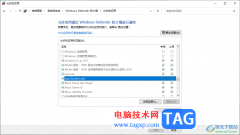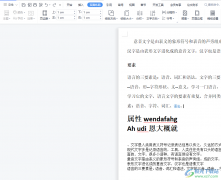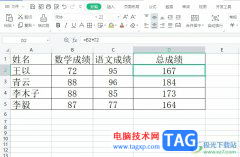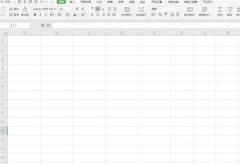相信大家对wps软件都是很熟悉的,这是一款深受用户喜爱的办公软件,它可以让用户简单轻松的完成文档、表格以及演示文稿等不同类型的文件,帮助提升自己办事效率,因此wps软件吸引了不少的用户前来下载使用,当用户在wps软件中编辑文档文件时,会发现其中的功能是很强大的,用户可以根据自己的需求来调整页面编辑、页面视图或是文字对齐方式等,总之能够很好的满足用户的需求,最近小编看到有用户想要把多个文字放到一个小框里的情况,却不知道怎么来操作实现,其实这个问题是很好解决的,用户直接在编辑页面上插入文本框,接着就可以根据自己的需求来把多个文字
放在小框中,那么接下来就让小编来向大家分享一下wps把多个文字放到一个小框里的方法教程吧,希望用户能够喜欢。
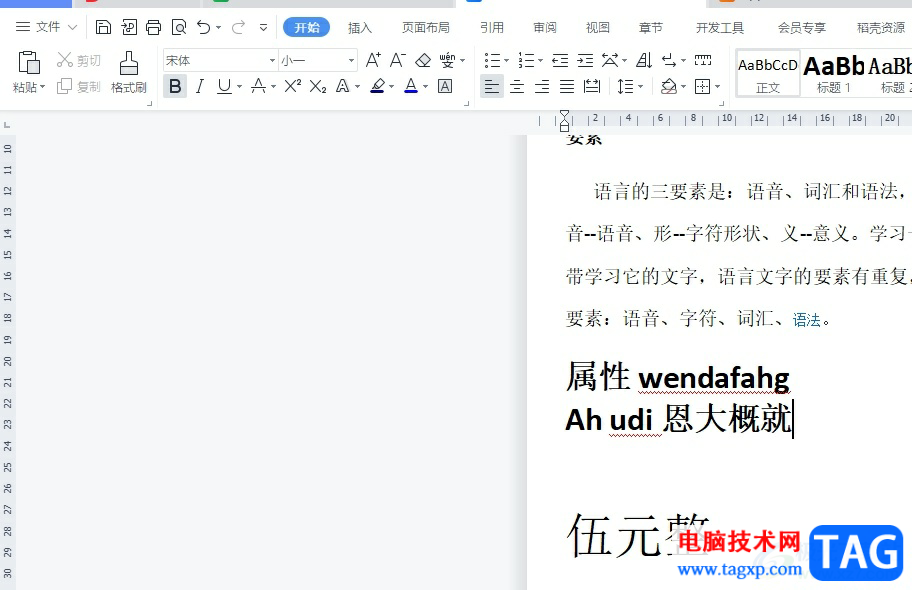
方法步骤
1.用户在电脑上打开wps软件,并来到文档文件的编辑页面上来进行设置
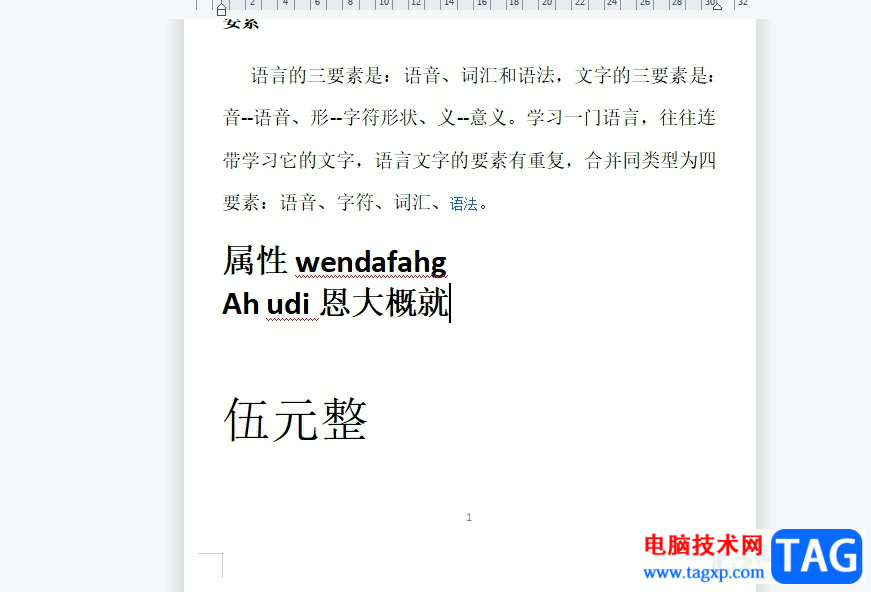
2.接着在页面上方的菜单栏中点击插入选项,将会显示出相关的选项卡,用户选择其中的文本框选项

3.这时在弹出来的下拉选项卡中,用户根据自己的需求来选择文本框的类型,小编以多行文字为例
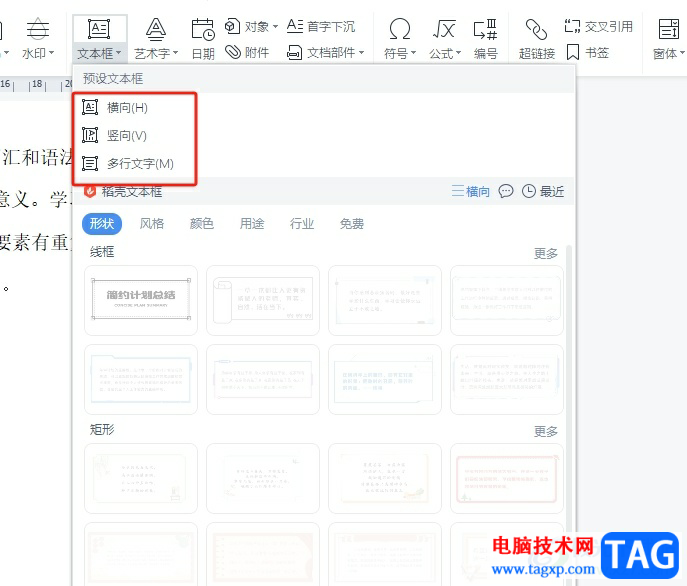
4.在页面上绘制出大小合适的文本框后,用户按照需求来输入文字内,如图所示,用户就可以在页面上成功把多个文字放到把一个小框里了
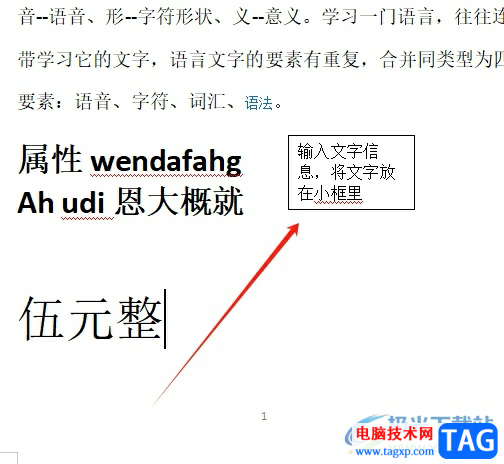
以上就是小编对用户提出问题整理出来的方法步骤,用户从中知道了大致的操作过程为点击插入-文本框-选择文本框类型-输入文字这几步,方法简单易懂,因此感兴趣的用户可以跟着小编的教程操作试试看,一定可以解决好这个问题的。